Stream recorder adalah program yang dapat digunakan untuk merekam dan menyimpan media yang dilihat melalui streaming, yang dapat digunakan untuk informasi suara atau video lainnya. Berbagai proyek dapat digunakan untuk merekam data streaming, untuk merekam Livestream YouTube dan juga program yang dipilih akan selalu bergantung pada jenis media yang ingin dilihat atau direkam seseorang. Beberapa informasi streaming juga dapat direkam menggunakan berbagai strategi yang berbeda yang tidak memerlukan stream recorder. Strategi tersebut termasuk menggunakan kartu suara untuk merekam suara berbasis web dan juga dapat menyimpan video secara real-time
Stream recorder biasanya dimaksudkan untuk merekam jenis media streaming tertentu, dan berbagai jenis media ini biasanya ditampilkan oleh pemilik produk. Ada lebih dari beberapa cara yang dapat dilakukan untuk merekam live streaming Anda, agar dapat digunakan kembali nantinya. Terlepas dari strategi perekaman yang Anda pilih, interaksinya sangat sederhana, karena tidak memerlukan informasi yang khusus. Kita harus mencari tahu bagaimana cara untuk merekam atau menangkap live streaming. stream recorder biasanya digunakan untuk merekam atau menyimpan media yang dapat diakses melalui informasi yang bisa didapat di Internet. Media streaming adalah jenis media yang dapat dilihat dengan cepat, bukan melalui proses pendownloadan dan playback.
Bagian ke-1. Mengapa perlu Menggunakan Stream Recorder?
Bahkan jika Anda ingin mengajukan izin masuk berdasarkan permintaan ke acara nanti, baik itu telah terjadi atau Anda memerlukan salinan streaming untuk chronicle Anda, merekam live streaming Anda adalah pilihan yang tepat. Berbicara secara langsung di tingkat ahli membutuhkan banyak kerja keras dan juga aset. Ketika Anda menyumbangkan banyak waktu, uang, dan tenaga ke dalam live streaming Anda, Anda harus menyimpan rekaman live streaming Anda untuk dapat digunakan nanti. Jenis media ini menggabungkan suara yang dapat diakses melalui siaran radio Internet dan pemutar suara, serta video yang dapat ditransfer dari situs web atau pun dari siaran webcam.
Dengan banyaknya live streaming yang terjadi di seluruh web secara konstan, sulit untuk menonton semua streaming yang malah membuat kita penasaran terus menerus. Untungnya, hasil rekaman video yang ditransfer cukup sederhana untuk dua dekorasi dan untuk penonton. Secara konsisten ketika kita membuka media online di tempat kerja, kita dikelilingi oleh live video dari Facebook, kelas online live secara real-time, dan real-time di YouTube. Anda pasti dapat menangkap atau merekam video live secara real-time dan menawarkannya dengan teman atau kolega Anda, atau menyimpannya untuk dapat digunakan nanti. Alat ini sederhana, cepat, dan akan membawa video Anda menjadi media yang menakjubkan.
Bagian ke-2. Stream Recorder Terbaik untuk Digunakan
1. Filmora Screen Recorder
Filmora screen recorder adalah salah satu Software premium yang dapat menangani semua masalah streaming Anda. Anda dapat mencoba versi awalnya secara gratis untuk mendapatkan screen recorder yang solid, tetapi juga video proofreader yang layak. UI-nya mudah digunakan bahkan jika Anda merupakan seorang pemula. Untuk merekam rekaman live secara real-time, Filmora screen recorder memberikan fitur rekaman HD untuk presentasi yang bagus tanpa adanya masalah. Dan juga, aplikasi ini memiliki opsi termasuk WMV, AVI, dan MP4 yang dapat membantu mengatasi sebagian besar masalah Anda.
Filmora screen recorder juga cocok untuk membuat video latihan. Sorotan trek yang berbeda memungkinkan Anda untuk dapat mengimpor file media yang berbeda setelah melakukan rekaman dan kemudian dapat menggabungkan rekaman video tersebut ke rekaman lain. Alat ini juga memberikan opsi untuk menambahkan visualisasi, advance, penggambaran suara, atau bahkan komentar yang disempurnakan untuk dapat menyempurnakan video yang dihasilkan. Pada dasarnya, Filmora screen recorder dapat menjawab kebutuhan dari setiap pemula dan menghemat banyak waktu karena tidak perlu melacak software proofreader yang berbeda, Selain itu jika Anda memiliki sumber suara yang berbeda, Filmora screen recorder juga dapat merekam dari sumber yang Anda pilih.
Fitur:
-
Dukungan untuk dapat mengimpor berbagai format file.
-
Rekam audio komputer, audio mikrofon, atau gunakan keduanya secara bersamaan.
-
Anda dapat membagikan video yang direkam di YouTube, Twitter, Facebook, dan juga di Vimeo.
-
Anda juga dapat merekam gameplay pada saat live streaming berlangsung.
-
Lakukan perekaman layar dengan kualitas tinggi.
-
Anda dapat menyesuaikan ukuran dan juga bentuk dari kursor.
-
Ekspor video yang direkam ke berbagai format.
-
Tampilan antarmuka pengguna yang sederhana, bahkan mudah dipahami untuk streamer baru.
Untuk Windows 7 atau versi di atasnya (64-bit)
Untuk macOS 10.12 atau versi di atasnya
Langkah-langkah yang perlu dilakukan untuk Merekam Live Streaming:
Langkah ke-1: Instal dan Buka aplikasi Filmora Recorder
Kunjungi situs web resmi dari Filmora dan download software yang kompatibel ini untuk sistem Anda, karena aplikasi ini sederhana untuk solusi pengeditan dan juga untuk perekaman video. Nah, jika Anda belum mendownloadnya, inilah saatnya untuk dapat mendownloadnya tanpa repot dengan tautan yang disebutkan dan tersedia di bawah ini. Tepat setelah proses pendownloadan dan instalasi/pembaruan selesai, Anda dapat membuka aplikasi tersebut secara langsung dari desktop Anda.

Langkah ke-2: Rekam Livestreaming
Pada langkah berikutnya, Anda dapat melakukan pengaturan sendiri tanpa perlu memiliki keahlian sebelumnya dalam hal ini. Untuk melakukan hal tersebut, cukup tekan tombol New Recording, dan di bagian dalam tampilan antarmuka perekaman, aktifkan pengaturan Webcam dan mikrofon secara langsung yang ada di ujung jari Anda.

Langkah ke-3: Ekspor/Simpan Karya Anda yang Menakjubkan
Terakhir, setelah Anda selesai membuat rekaman video Livestreaming yang informatif dan telah mengeditnya, kini Anda dapat menyimpan video tersebut untuk dibagikan di media sosial. Filmora memungkinkan Anda untuk berbagi platform bawaan seperti YouTube pada saat bepergian. File tersebut dapat disimpan ke dalam format sebagai; MP4, WMV, AVI, MOV, GIF, MP3.

2. OBS Studio
OBS Studio adalah screen recorder open-source dan juga gratis untuk merekam video dan live yang berbasis web. Aplikasi ini memungkinkan Anda untuk merekam berbagai macam rekaman dari berbagai lokasi streaming tanpa kesusahan saat melakukannya. Papan Pengaturan yang Sederhana memberikan Anda akses ke berbagai pilihan pengaturan untuk mengubah setiap bagian transmisi atau pada rekaman Anda. Secara khusus, aplikasi ini gratis dan juga dapat berjalan dengan baik di Windows, Mac, dan Linux. Aplikasi real-time YouTube ini memungkinkan Anda untuk dapat membuat rekaman yang berkualitas tinggi dengan menggunakan berbagai sumber, termasuk jendela, rekaman, gambar, teks, jendela program, webcam, kartu rekaman, dan sebagainya.

OBS adalah software perekaman video open source secara real-time yang pada dasarnya digunakan oleh para gamer yang perlu melakukan komunikasi yang interaktif di Twitch atau pun di YouTube Live. Meskipun demikian, memungkinkan untuk menggunakan aplikasi ini untuk merekam potongan dari berbagai sumber. Karena papan Pengaturan yang Sederhana, Anda dapat mengubah batasan telekomunikasi dan juga rekaman yang berbeda. Anda dapat memodifikasi adegan dalam jumlah yang tidak terbatas dan menambahkan perubahan di antara kedua adegan tersebut. Ada juga dapat menggabungkan suara yang intuitif dengan berbagai saluran yang berbeda yang dapat digunakan untuk menurunkan dan meningkatkan suara.
Fitur:
-
Aplikasi ini mendukung Twitch, YouTube, Facebook, dan juga yang lainnya yang berbasis web.
-
Berkoordinasi dengan Twitch, YouTube dan juga Facebook
-
Tidak ada watermark dan batas waktu
-
Blender suara alami
-
Jumlah adegan yang tidak terbatas
-
Alat ini juga mendukung rekaman layar secara penuh, jendela, area, webcam, corong, dan sebagainya
-
Tidak ada watermark dan batas waktu
3. VLC Screen Recorder
VLC menawarkan aplikasi open source gratis yang dianggap mudah, cepat, dan juga luar biasa. Aplikasi ini berjalan di semua OS, dari Windows dan Linux hingga Mac OS X dan Android: sederhananya, ia memiliki berbagai pilihan. Gratis: tidak mengandung spyware, tidak ada iklan, dan tidak ada klien yang mengikuti. Aplikasi ini juga memutar berkas, cakram, webcam, perangkat, dan streaming, serta membuatnya mudah untuk mendownload dan menggunakan aplikasi.

Untuk mendapatkan konten video berbasis web yang layak dengan menggunakan downloader online, cobalah program ini. VLC media player memiliki tampilan antarmuka yang sangat penting dan tidak memiliki daya tarik visual seperti aplikasi paket baru. Meskipun demikian, software ini adalah pilihan gratis yang dapat Anda gunakan jika Anda sudah mendownload programnya. Anda dapat melihat banyak petunjuk secara online yang akan membantu Anda mengatur kapasitas perekaman layar Anda.
Fitur:
-
Secara mengagumkan dapat berfungsi di Window, Mac, dan juga Linux
-
Streaming media melalui aplikasi atau pun web
-
Screen recorder dasar tanpa adanya instrumen pengubah.
-
Perangkat gratis ini dapat Anda download dari situs resmi.
-
Perubahan framerate.
-
Pilihan untuk menyimpan area perekaman yang sudah diatur.
-
Tidak diperlukan produk tambahan
4. Recexperts
Jika Anda menginginkan live stream screen recorder yang ringan, Recexperts adalah pilihan Anda yang lainnya. Aplikasi ini adalah instrumen yang dibuat untuk bekerja dari jarak jauh dan juga untuk korespondensi. Anda bisa mendapatkan live stream screen recorder ini dengan mendownloadnya secara gratis dari situs resmi mereka. Recexperts live stream recorder dapat menggabungkan rekaman layar, penerima, suara, dan juga webcam Anda secara bersamaan dengan asumsi Anda memerlukannya.

Anda juga dapat menyiapkan komentar untuk screen capture dengan Recexperts hanya dengan satu tanda centang saja. Ketika rekaman Anda sudah siap, Anda dapat segera membagikannya dengan teman atau rekan Anda melalui email atau media share. Anda dapat segera mulai menggunakannya karena aplikasinya yang mudah dipahami. Anda dapat menerapkannya hanya pada bagian layar Anda saja dan dapat membatasi jendela perekaman secara khusus.
Fitur:
-
Mudah digunakan dengan asumsi untuk pemula sekalipun.
-
Tidak ada masalah watermark.
-
Durasi rekaman streaming tanpa batas.
-
Merekam suara PC.
-
Pilihan penyimpanan yang terdistribusi secara gratis dan bersifat pribadi.
-
Screen capture dengan peralatan portrayal.
5. AceThinker
AceThinker adalah screen recorder PC online yang tidak sulit untuk diatur dan mudah untuk digunakan. Untuk merekam live streaming secara terus-menerus di sore hari, namun Anda tidak memiliki web di kantor, Anda dapat memperkenalkan instrumen tangkapan layar ini di PC rumah Anda, membuat jadwal, dan membiarkan aplikasi ini merekam layar Anda secara alami. Anda juga dapat menggunakan AceThinker untuk langsung mentransfer akun Anda ke Dropbox, Google Drive, atau pun ke YouTube.
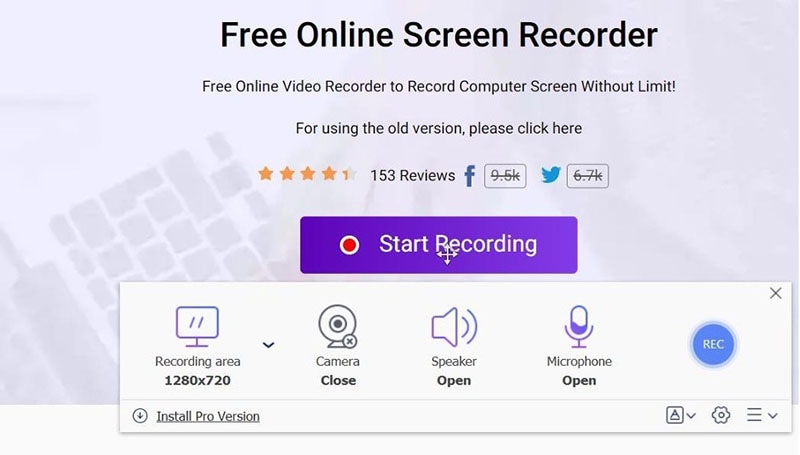
Anda dapat menggunakannya untuk merekam bagian layar tertentu atau keseluruhan layar, membuat perubahan secara terus-menerus untuk rekaman yang cukup bagus, dan dapat merekam suara dari mikrofon dan PC Anda secara bersamaan. Aplikasi ini memberikan Anda akses untuk mengonversi dan menyimpan akun Anda ke semua format video yang terkenal, termasuk MP4, MOV, dan API. Sorotan ini dapat diakses dalam bentuk aplikasi gratis, namun Anda juga dapat menginstal versi PRO dari aplikasi ini untuk mendapatkan fitur tambahan.
Fitur:
-
Pilihan dan fungsi dasar.
-
Software ini didukung oleh aplikasi lainnya yang berbasis web seperti YouTube Live, Facebook Live, Twitch dan lain-lain.
-
Modul dan augmentasi yang dapat mudah beradaptasi dan juga luar biasa.
-
Preset adegan dan hasilnya untuk transmisi.
-
Alat ini juga mendukung pengeditan audio dan saluran suara lainnya yang juga dapat diakses.
-
Pengaturan khusus untuk rekaman Anda.
-
Pengaturan video dasar.
6. ShareX
ShareX adalah perekam video berbasis web gratis yang memungkinkan Anda untuk dapat menangkap atau merekam ruang apa pun yang ada di layar Anda. Selain itu, tangkapan layar dan juga akun dapat ditransfer ke berbagai layanan cloud, termasuk memfasilitasi gambar dan kapasitas yang berbasis web secara umum, dan bahkan termasuk media online. Selain itu, saat merekam dengan software tangkapan layar gratis ini, Anda dapat mengubah rekaman. Dengan menggunakan alat ini, Anda dapat merekam video dengan ataupun tanpa kursor dan dapat mengubahnya menjadi GIF.

Aplikasi perekam video berbasis web ini memungkinkan Anda untuk merekam ruang apa pun yang ada di layar. Transfer hasil rekaman Anda secara langsung ke administrasi yang memfasilitasi, kapasitas online, atau organisasi antarpribadi. Tentu saja, semuanya ditransfer ke server cloud. Setelah transfer Anda telah selesai, URL akan direplikasi ke clipboard Anda untuk dapat Anda bagikan kepada teman-teman Anda. Software ini juga memungkinkan Anda untuk membuat agenda harian untuk dapat mentransfer dan berbagi rekaman.
Fitur:
-
Menawarkan tangkapan layar dan juga rekaman
-
Banyak pilihan berbagi
-
Ada beberapa konsol alternatif
-
Memiliki kemampuan untuk membuat GIF
-
Instrumen pengubahan mendasar
-
Berbagai pilihan untuk berbagi
-
Dapat melihat ke halaman rekaman
7. Snagit
Peralatan ini awalnya ditujukan untuk individu yang diharapkan merekam layar mereka sambil membuat panduan secara visual. Meskipun demikian, Snagit juga berfungsi dengan baik sebagai instrumen perekam layar yang memungkinkan Anda untuk merekam seluruh area kerja, segmen yang dipilih, atau dapat melihat ke jendela dari suatu aplikasi atau pun halaman.
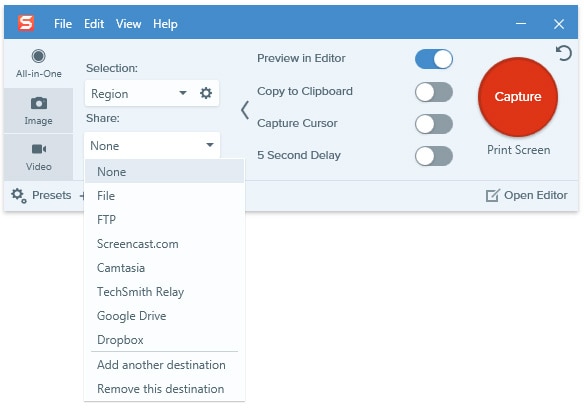
Anda dapat menggabungkan akun layar, tangkapan layar yang telah dijelaskan, dan GIF untuk memperjelas apa pun tanpa adanya masalah. Fungsi dari fitur ini bagus untuk kebutuhan bisnis dan juga untuk melakukan negosiasi. Alat ini menggabungkan fungsi yang berbeda seperti peralatan yang mudah terkoordinasi dan juga tugas perangkat yang eksekutif. Software ini cenderung menjadi alat yang penting untuk proyek kelompok para eksekutif.
Fitur:
-
Dasar dan cepat untuk digunakan tanpa adanya peringatan.
-
Teks dan penjelasan dapat ditambahkan untuk pengaturan tambahan.
-
Koneksi berbagi yang mudah diakses setelah perekaman selesai.
-
Tangkapan layar area khusus di layar.
-
Rekaman GIF untuk klarifikasi cepat.
-
Pilihan penyimpanan dan juga untuk berbagi cloud.
8. Xsplit
XSplit Broadcaster menyertakan UI luar biasa yang memungkinkan Anda untuk dapat memodifikasi semua bagian rekaman Anda. Tambahkan panggilan Skype dengan mengklik tombol atau gunakan fitur tangkapan layar tersebut untuk merekam panggilan Zoom, Discord, atau pun Teams Anda. Seret, lepas, dan ubah ukuran gambar, rekaman, GIF, dan halaman. Produk ini memiliki beberapa elemen tambahan yang dapat digunakan untuk banyak acara. Tambahkan berbagai aktivitas dan hasil siaran ke adegan Anda seperti halnya perubahan khusus. Anda juga dapat mengurangi kebisingan yang tidak diinginkan dalam aplikasi dan memindahkan adegan apa pun ke layar atau tampilan lain.
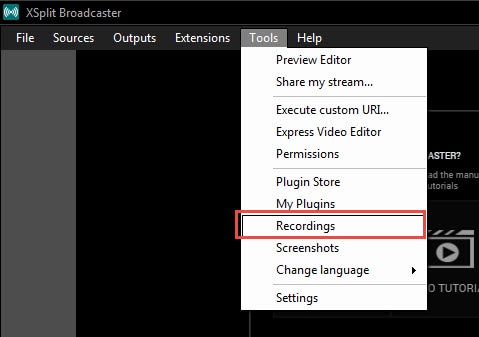
Streaming ke salah satu tahapan transmisi paling terkenal menggunakan modul lokal atau pun RTMP khusus. Anda dapat melakukan streaming dan merekam berbagai hasil secara bersamaan, termasuk berbagai soundtrack yang dapat Anda ubah secara independen untuk setiap adegan. Manfaatkan modul pembicaraan implisit untuk menjaga diskusi tetap berjalan selama proses transmisi. Buat slideshow media dengan melingkari berbagai gambar atau rekaman untuk membuat layar Anda terlihat jauh. Alat ini juga merupakan alat yang bagus untuk digunakan ketika Anda ingin menunjukkan penghargaan atau berterima kasih kepada pendukung dan rekan acara Anda.
Fitur:
-
Tampilan antarmuka yang mudah dipahami.
-
Software ini menjunjung tinggi desain AVI untuk rekaman.
-
Sorotan penjelasan video.
-
Penyesuaian kursor secara khusus.
-
Perangkat ini gratis dapat Anda download dari situs resmi.
-
Codec mengubah hasil video terakhir.
-
Rekaman suara pembicara.
-
Sorotan video dasar.
9. Screencastify
Screencastify adalah aplikasi perekaman layar lainnya yang bekerja menggunakan Google Chrome. Aplikasi ini juga memberikan Anda instrumen komentar yang dapat membantu menjaga para penonton Anda tetap fokus pada hal-hal mendasar. Fitur klik, alat pena gambar, dan lampu sorot mouse semuanya telah disertakan. Baik Anda seorang pembuat video yang ahli atau pemula, Anda akan melihat bahwa Screencastify menawarkan pilihan-pilihan penting secara keseluruhan. Selain itu, perangkat ini dipandang sebagai screen recorder 1080P, dan dapat menambahkan webcam Anda ke dalam rekaman. Ditambah lagi, Anda dapat menukar video ke MP4, MKV, GIF, MP3, dan tidak ada batasnya dari sana.

Anda dapat menggunakannya untuk merekam webcam Anda, seluruh layar atau tab saja, seperti yang dijelaskan pada receiver Anda. Dengan cara yang sama, seperti pilihan software screen recorder terbaik lainnya, Screencastify memberi Anda pilihan untuk mentransfer ke YouTube, serta menghasilkan rekaman sebagai GIF, MP3, atau pun MP4. Terlebih lagi, setiap kali Anda direkam di layar, Screencastify akan melakukan kerja keras untuk Anda melalui penyimpanan video secara otomatis ke Google Drive Anda. Sebagian besar klien menjelajahi augmentasi perekaman layar ini sebagai alat yang paling siap untuk merekam rekaman dan dapat mentransfer secara langsung. Saat Anda mentransfer video, video akan membedakannya dan membuatnya dapat didownload untuk Anda.
Fitur:
-
Dapat merekam semuanya mulai dari suara dan juga rekaman dari Internet;
-
Kemiripan dengan banyak format berkas organisasi dan kecepatan transformasi yang cepat;
-
Mengonversi catatan media ke lebih dari 80 organisasi;
-
Sortir dan dapat bekerja dengan bermacam-macam media Anda tanpa adanya masalah.
-
Mendukung berbagai aplikasi rekaman suara seperti WAV, OGG, MP3, FLAC, dan lainnya
-
Pemutar yang dimasukkan disertakan dalam rekaman.
10. Movavi Screen Recorder
Produk ini membantu Anda untuk dapat merekam video dan juga musik berbasis web dari situs, menyimpan panggilan Skype, dan sebagainya. Anda dapat mengubah batasan, memilih desain yang dihasilkan, merekam clasp Anda, dan mengubahnya menggunakan perangkat dasar. Dimungkinkan untuk merencanakan rekaman dan menyimpan hasilnya dalam HD atau 4K.
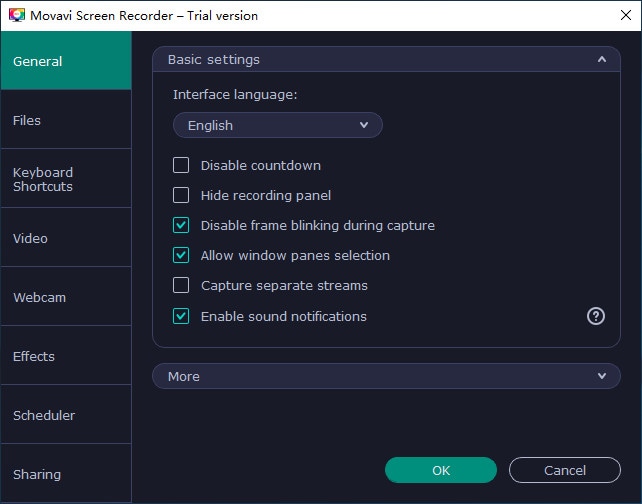
Klien juga dapat merekam suara atau video saja dari webcam. Ada juga kemungkinan untuk merekam streaming secara terpisah. Anda dapat menampilkan konsol Anda kepada para penonton dan dapat mengatur pertunjukan mouse.
Fitur:
-
Pengaturan batas perekaman yang sederhana
-
Menjunjung tinggi resolusi 4K
-
Transfer secara cepat ke YouTube atau pun Google Drive
-
Aplikasi ini juga mendukung opsi penjadwalan
Kesimpulan
Meskipun banyak alat yang memungkinkan Anda untuk menyimpan live streaming setelah rekaman selesai, Anda biasanya dapat mendownload rekaman ini dengan asumsi Anda adalah pemilik saluran atau streaming tersebut. Untungnya, ada pilihan yang lebih bermanfaat. Dengan meningkatnya fitur live berbasis web, kebutuhan sebagian besar klien akan stream recorder yang dapat diandalkan telah berkembang. Saat ini Anda telah mengetahui kelebihan dan juga kekurangan di antara 10 sound recorder utama saat melakukan streaming.


